Affinity Photo这款软件有这非常丰富的操作功能,你可以使用Affinity Photo尽情的进行修图操作,可以将自己喜欢的图片美化成自己需要的显示效果,也可以进行图片的磨皮操作,同时还可以将图片裁剪成自己需要的尺寸,如果你想要进行照片的裁剪操作,那么直接在Affinity Photo中选择裁剪工具即可,你可以直接用鼠标左键拉动裁剪框裁剪照片,也可以通过设置裁剪尺寸来裁减照片,平时对照片有尺寸要求的小伙伴们,那么就很有可能会使用到裁剪功能,如果不知道怎么操作的话,那么就可以看看下方小编给大家分享的方法教程,希望可以对大家有所帮助。
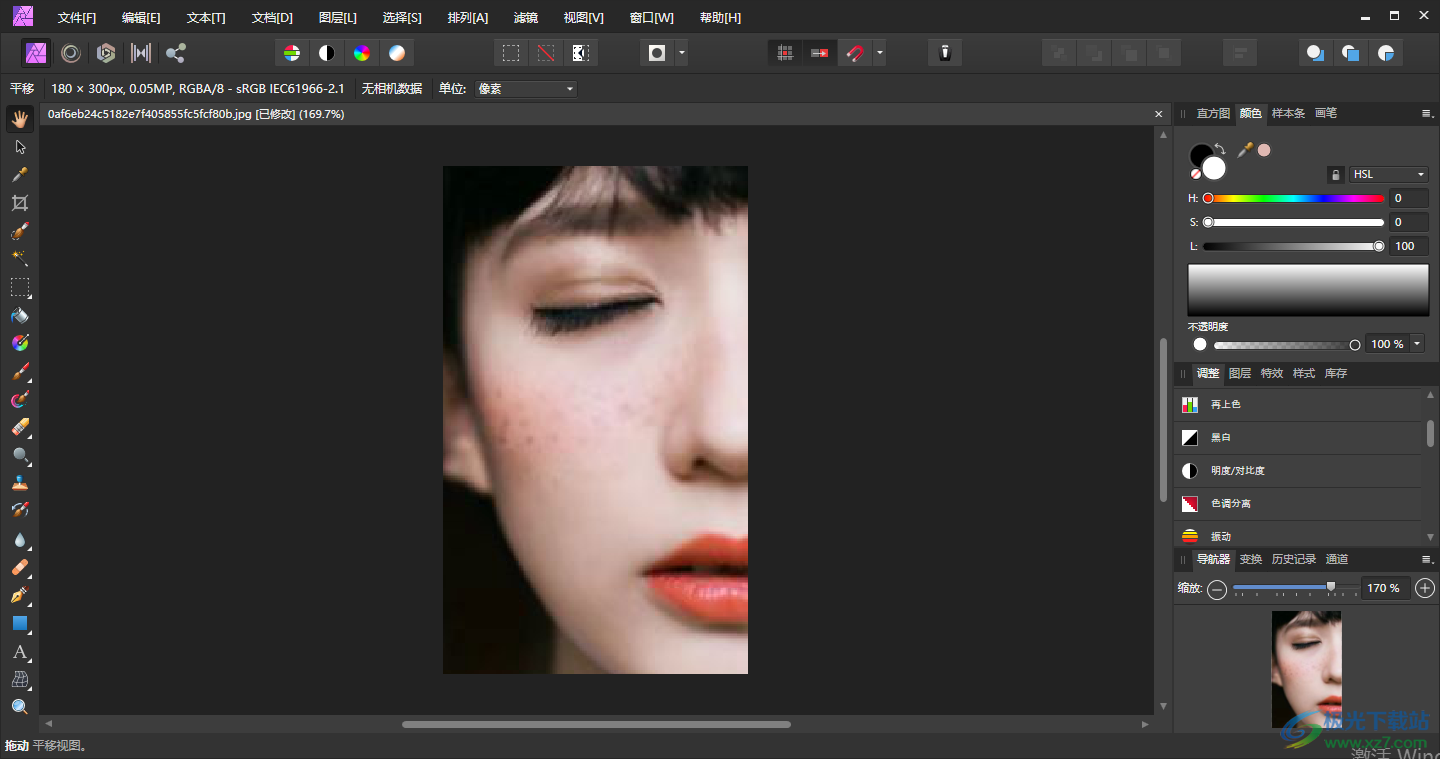
1.首先我们需要将Affinity Photo点击打开,接着在打开的页面上我们需要将左上角的【文件】这个选项点击打开,然后选择【打开】按钮,我们需要进入到打开功能的窗口中将自己需要进行设置的照片导入进来。
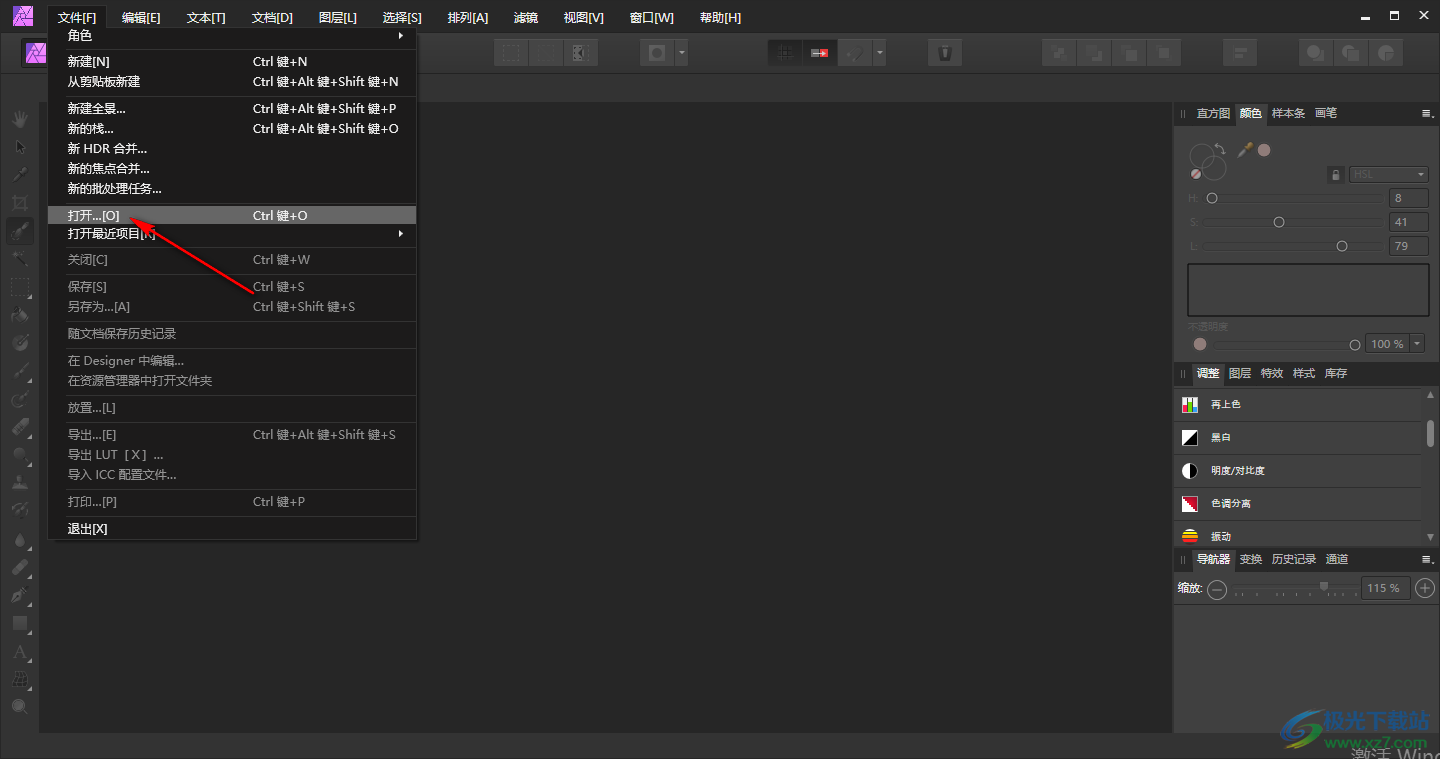
2.当我们将照片导入进来之后,直接在左侧的工具栏中将【裁剪工具】找到,并且点击一下。
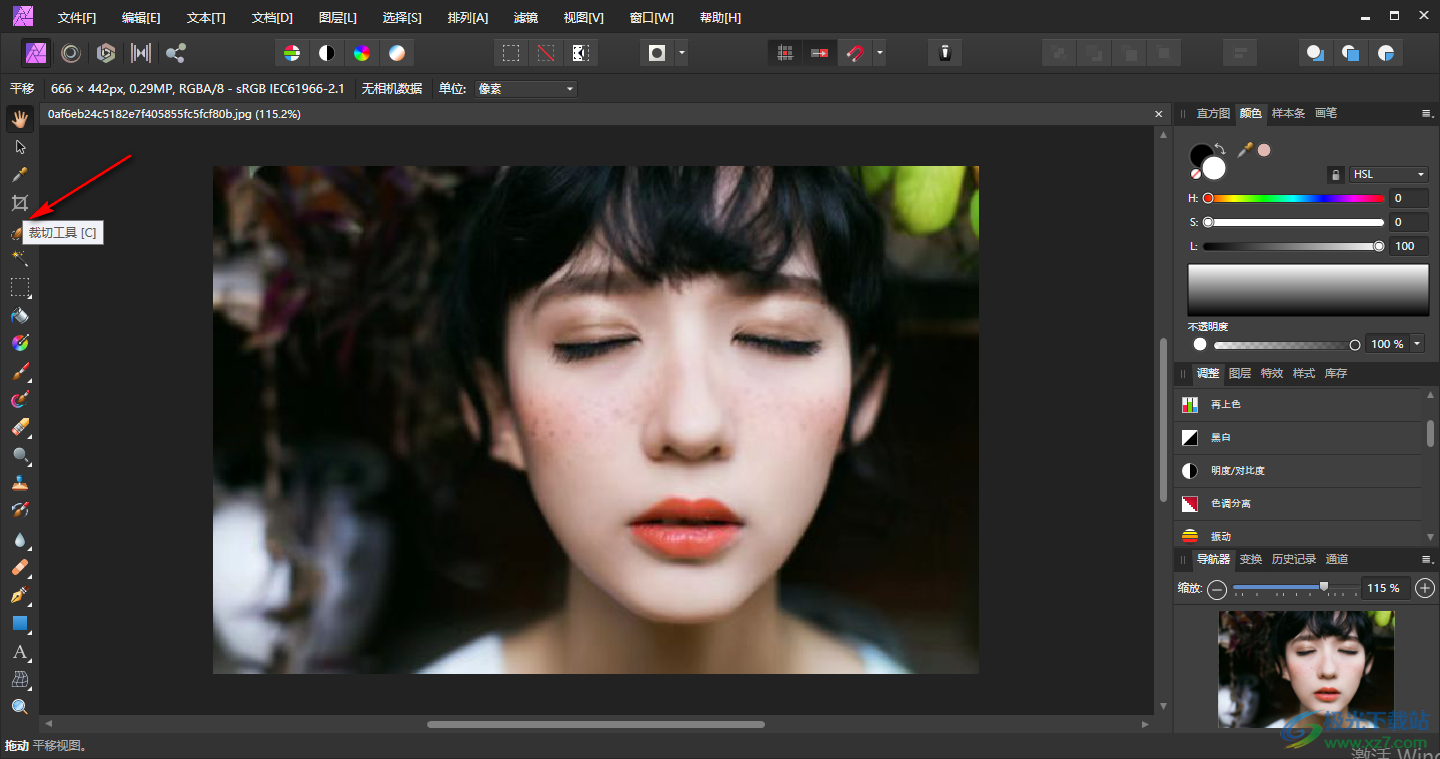
3.这时你就会看到我们的照片上显示一个裁剪框,你可以直接用鼠标左键拉动裁剪框进行裁减操作。
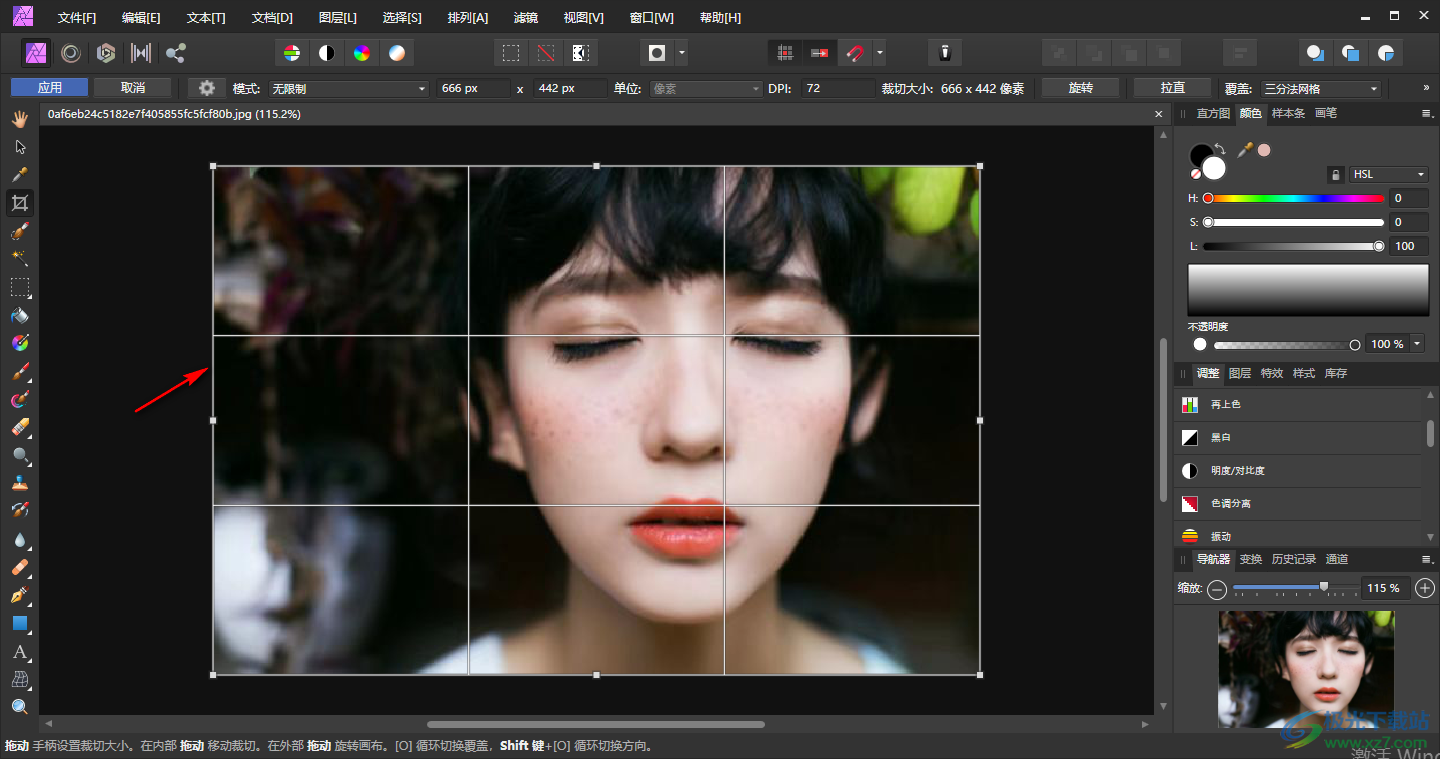
4.或者你可以在上方的工具栏中,自定义设置裁剪的尺寸,设置之后,在照片上就会显示出你设置的一个裁剪尺寸的裁剪框出来,如图所示。
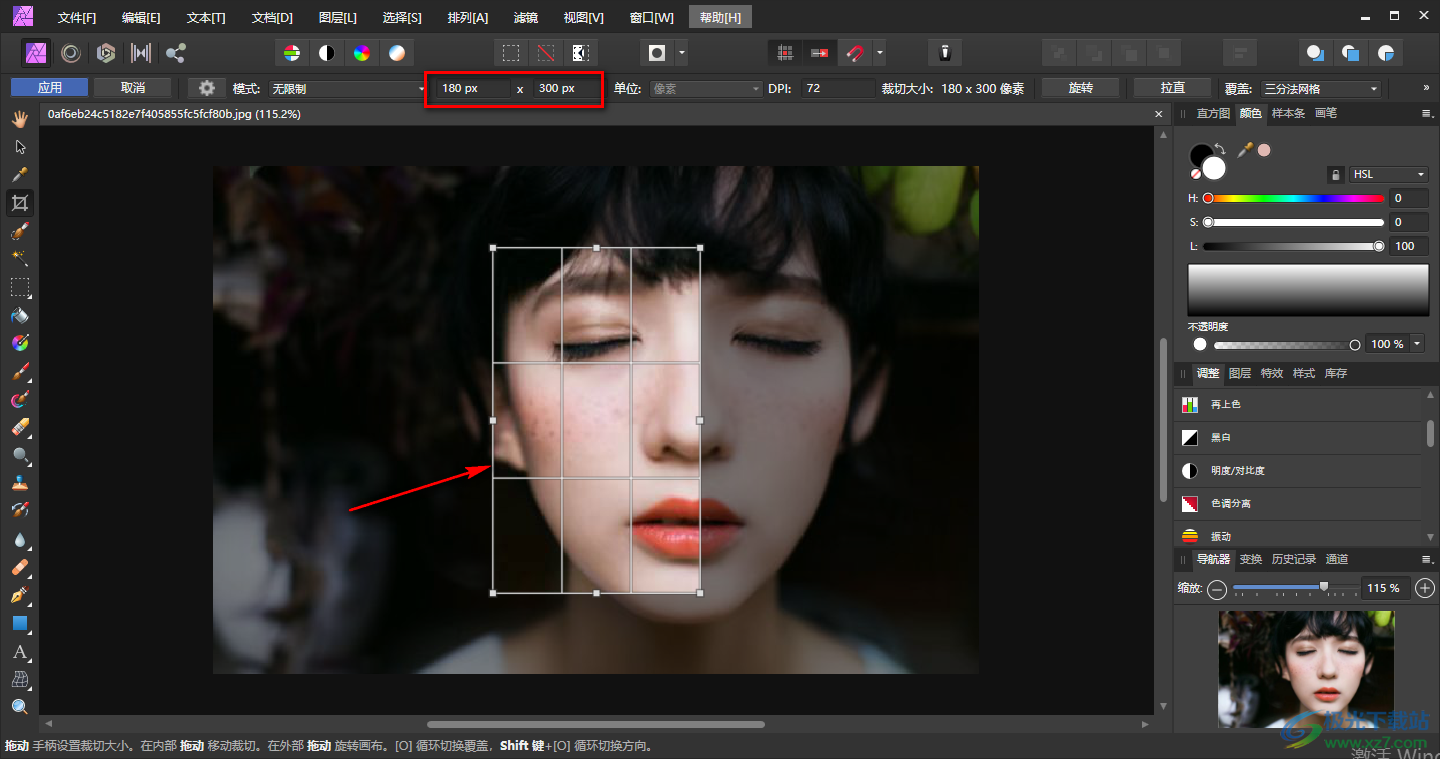
5.然后我们点击一下左上角的【应用】按钮完成我们的裁剪。
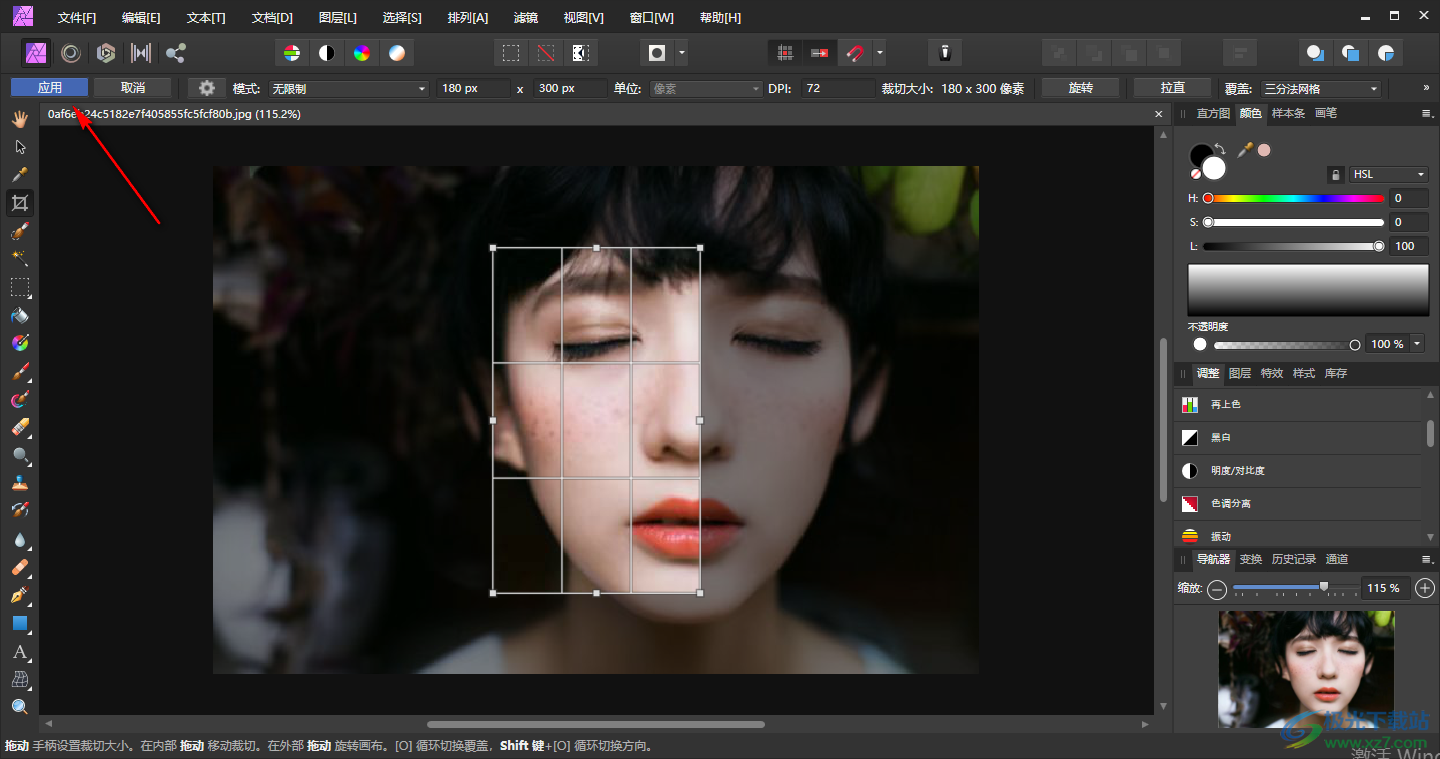
6.这时你就会看到我们需要的部分已经裁剪出来了,如图所示。
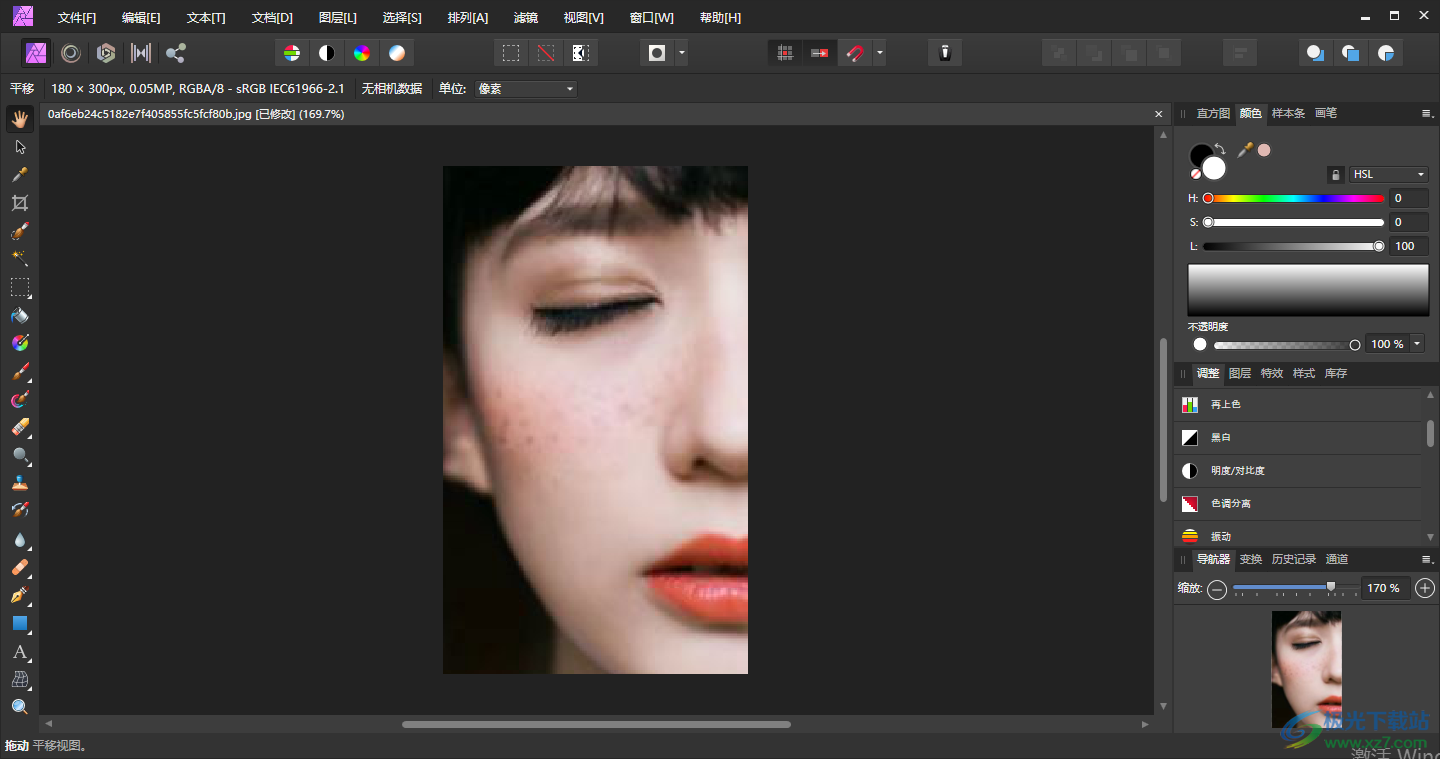
以上就是关于如何使用Affinity Photo裁剪照片的具体操作方法,只需要通过Affinity Photo的裁剪工具栏操作就可以了,可以自定义设置裁剪尺寸进行裁剪或者是用鼠标左键随意的拉动进行裁剪也是可以的,操作方法比较简单,感兴趣的话可以操作试试。
 手机字体文件夹位置
手机字体文件夹位置
相信现在大家都知道电脑的字体被保存在fonts文件夹里,不过手......
 WPS excel工作表快速插入斜线表头的方法
WPS excel工作表快速插入斜线表头的方法
对于WPS办公软件已经是众所周知的一款软件了,大多数小伙伴都......
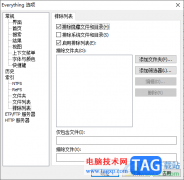 Everything搜索时排除隐藏文件和目录的方法
Everything搜索时排除隐藏文件和目录的方法
everything是很多小伙伴电脑中必备的一款搜索文件的软件,这款搜......
 外设设备故障排查技巧:鼠标和键盘失灵
外设设备故障排查技巧:鼠标和键盘失灵
电脑外设设备在日常使用中扮演着举足轻重的角色,尤其是鼠标......
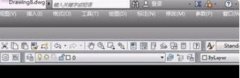 AutoCAD2019将工具栏放左右两边的操作流程
AutoCAD2019将工具栏放左右两边的操作流程
还不会将工具栏放左右两边?其实在AutoCAD2019中操作起来是非常......

WPS文档是一款非常好用的办公类软件,其中的功能非常丰富,操作非常简单,很多小伙伴都在使用。如果我们想要在电脑版WPS文档中调出左侧菜单栏,小伙伴们知道具体该如何进行操作吗,其实...
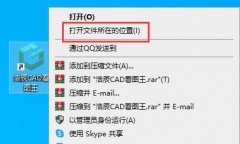
为了方便操作,加快工作效率,我们在浩辰CAD看图王的时候,经常会使用快捷键,那么浩辰CAD看图王快捷键有哪些呢?在这里小编就为大家整理了浩辰CAD看图王快捷键介绍哦,希望可以帮助大家...
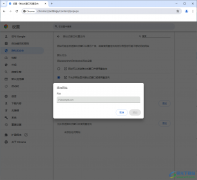
谷歌浏览器中我们常常进行一些网页的查询和访问,有小伙伴发现一些网页总是进行网页的重定向和弹出窗口操作,想要阻止这样的网页有如此行为,那么我们该如何设置阻止呢,其实很简单的...
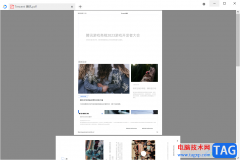
稻壳阅读器是专门对PDF文件进行阅读的软件,可以将我们本地文件夹中保存的PDF文件导入到稻壳阅读器中进行阅读,其中在阅读的时候,在阅读器的页面上方有相应的工具栏显示出来,有的小伙...

完美解码播放器是一款全能的音视频播放软件,我们在该软件中可以进行各种视频格式的文件的播放操作,有时候有的小伙伴突发奇想,想要将导入到完美解码播放器中的视频进行旋转操作,那...

Adobepremiere是一款非常好用的视频剪辑软件,很多小伙伴都在使用。在Adobepremiere中剪辑视频时,我们经常会将不需要的视频片段切割出来后进行删除,如果我们直接选中切割出来的片段按delete键...
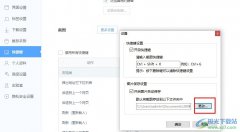
在使用360极速浏览器的过程中我们可以对网页内容进行复制、截图或是下载等操作。有的小伙伴在使用360极速浏览器中的快速截图功能完成截图之后经常会遇到无法找到截图文件保存位置的情况...
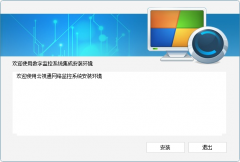
用户怎么在电脑上登录云视通网络监控系统呢,该如何操作呢?那么小编就和大家一起分享云视通网络监控系统电脑登录的方法,有需要的朋友可以来看看哦,希望可以帮助到大家。...
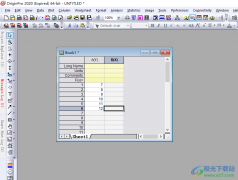
OriginPro是一款专业性很强悍的数据分析工具,在这款软件中,可以进行多种图形和图表的制作和设计,让我们输入的数据可以通过图表样式表示出来,可以直观的进行分析操作,有小伙伴在使用...
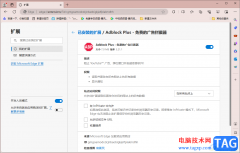
edge浏览器这款软件相信大家都不陌生了吧,这款软件在当前来看,是最热门的一款浏览器了,不管是操作页面还是性能上面,都是十分受到大家的欢迎的,大家在使用该浏览器的时候,访问的...
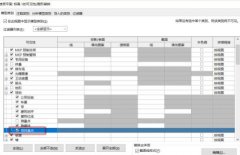
使用Revit软件时,有的网友表示还不会设置项目基点的坐标,其实很简单的,下面小编就分享Revit设置项目基点的坐标的操作教程,希望可以帮助到你们。...

很多小伙伴在everything软件搜索电脑中的文件时,经常会因为搜索的范围过大而出现查找困难的情况。为了避免出现这种情况,我们可以手动设置更为精确的搜索范围,让everything软件根据我们输...
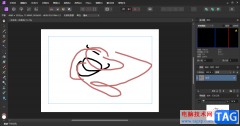
AffinityPhoto是一款非常专业的图像编辑软件,这款软件中提供的功能可以帮助你很好的进行制作自己需要的图像内容,而我们也可以直接将制作的相关内容进行导出为模板,之后可以直接将该模...

Adobepremiere是一款非常好用的视频剪辑软件,在其中我们可以使用各种强大的功能满足我们的各种剪辑需求。如果我们希望在Adobepremiere中更改文字大小,小伙伴们知道具体该如何进行操作吗,其...

大一新生开学需要电脑吗?随着社会经济的发展,人们的生活水平以及条件越来越好,一些电子设备成为了人们生活中的必需品,每个家庭里都配有电脑。尤其是对于即将开启大学的校园生活,...